需求描述:数据格式如下所示,需要分离出2023年7月1号之后的数据明细
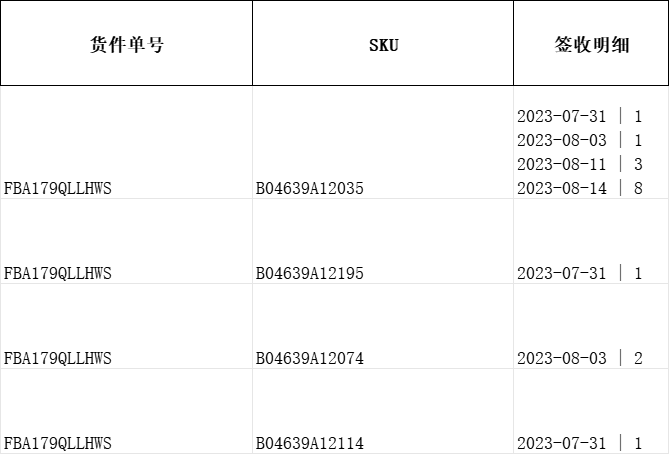
数据核对与处理:从Excel文件中提取特定日期后的签收数据
1. 引言
在实际数据处理和分析过程中,经常会遇到需要从大量数据中提取出特定日期范围内的信息的需求。本文将介绍如何使用Python的pandas库来处理Excel文件,并提取出2023年7月1日之后的签收数据。
2. 准备工作
首先,我们需要导入所需的库。在本文中,我们将使用pandas库来处理Excel文件。
import pandas as pd
3. 设置显示选项
为了能够正确显示所有列和行,我们可以设置pandas的显示选项。
pd.set_option('display.max_columns', None) pd.set_option('display.max_rows', None)
4. 读取Excel数据文件
接下来,我们使用pd.read_excel()函数来读取Excel文件中的数据,并指定nrows参数来限制读取的行数。
data = pd.read_excel('C:UsersAdminDesktop数据核对工作簿2.xlsx', nrows=600)
5. 数据处理
为了方便后续操作,我们将DataFrame的索引设置为“货件单号”和“SKU”。
data = data.set_index(['货件单号', 'SKU'])
然后,我们将“签收明细”这一列进行拆分,并将拆分后的服务器托管网每个数据项排成多行。
data = data['签收明细'].str.split('n', expand=True).stack().reset_index(level=2, drop=True) data.name = '签收明细'
接着,我们从拆分后的数据中提取出“日期”和“数量”两列,并将其转换为正确的数据类型。
data = data.str.split(' | ', expand=True) data.columns = ['日期', '数量'] data['日期'] = pd.to_datetime(data['日期']) data['数量'] = pd.to_numeric(data['数量'])
6. 筛选数据并保存结果
现在,我们可以筛选出2023年7月1日之后的数据,并将结果保存到Excel文件中。
result = data[data['日期'] >= '2023-07-01'].reset_index() result.to_excel('2023年7月1号之后签收数据.xlsx', index=True)
7. 结果展示
最后,我们输出提示信息,显示结果已经保存到文件中。
print(f"结果已经保存到文件中:2023年7月1号之后签收数据.xlsx")
8. 总结
本文介绍了如何使用Python的pandas库处理Excel文件,并提取出特定日期范围内的签收数据。通过设置显示选项、读取Excel文件、进行数据处理、筛选数据并保存结果,我们能够高效地处理大量数据,并得到我们需要的信息
完整代码:
import pandas as pd # 设置最大列数为 None,以显示所有列 pd.set_option('display.max_columns', None) # 设置最大行数为 None,以显示所有行 pd.set_option('display.max_rows', None) # 读取Excel数据文件 data = pd.read_excel('C:UsersAdminDesktop数据核对工服务器托管网作簿2.xlsx', nrows=600) # 输出全部数据(显示所有行和列) print(data) # 将DataFrame的索引设置为“货件单号”和“SKU”,以便后续操作 data = data.set_index(['货件单号', 'SKU']) # 将“签收明细”这一列进行拆分,并将拆分后的每个数据项排成多行 data = data['签收明细'].str.split('n', expand=True).stack().reset_index(level=2, drop=True) data.name = '签收明细' # 从拆分后的数据中提取“日期”和“数量”两列 data = data.str.split(' | ', expand=True) data.columns = ['日期', '数量'] data['日期'] = pd.to_datetime(data['日期']) data['数量'] = pd.to_numeric(data['数量']) # 筛选出 2023 年 7 月 1 日之后的数据,并将结果保存到 Excel 文件中 result = data[data['日期'] >= '2023-07-01'].reset_index() # 筛选符合条件的行,并重置索引 result.to_excel('2023年7月1号之后签收数据.xlsx', index=True) # 将结果保存到 Excel 文件中 # 输出提示信息 print(f"结果已经保存到文件中:2023年7月1号之后签收数据.xlsx")
服务器托管,北京服务器托管,服务器租用 http://www.fwqtg.net
机房租用,北京机房租用,IDC机房托管, http://www.fwqtg.net
相关推荐: Canvas、SVG实现鼠标滑过某个区域高亮显示的方案说明
1、需求背景: 用户提供了某个厂区的底图(就一张静态图片),在底图中,划分了10个不规则区域,给了10个区域的高亮、开灯效果图片(切好了图),鼠标滑过每个区域的时候,要高亮显示,开灯的时候,显示开灯效果;看到这个需求的时候,挺懵的,有点不知从何下手,但是分析后…

